在WPS2019文字编辑中,为满足特定需求或提升效率,模板的运用既美观又便捷。接下来,我们将详述如何在WPS2019中利用模板。
1、 首先我们打开WPS2019文字,进入到首页,点击左上角文件按钮旁边的三角按钮,如图所示。
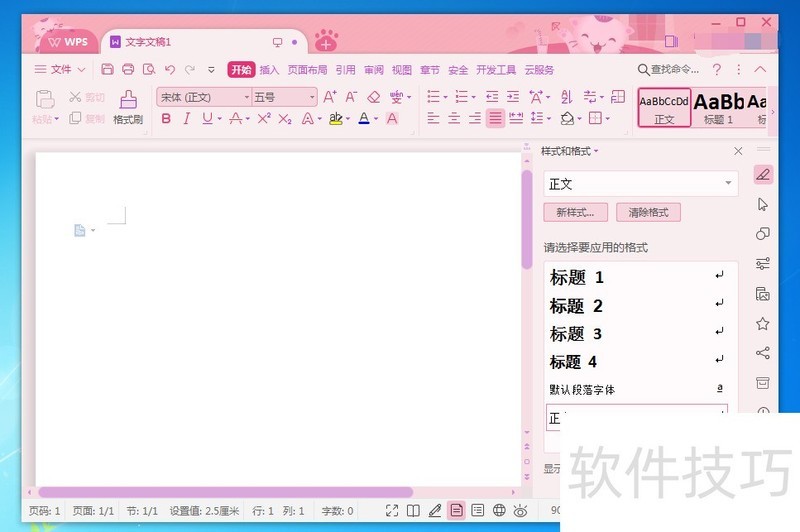
2、 然后在弹出来的选项中,点击【文件】选项,如图所示。
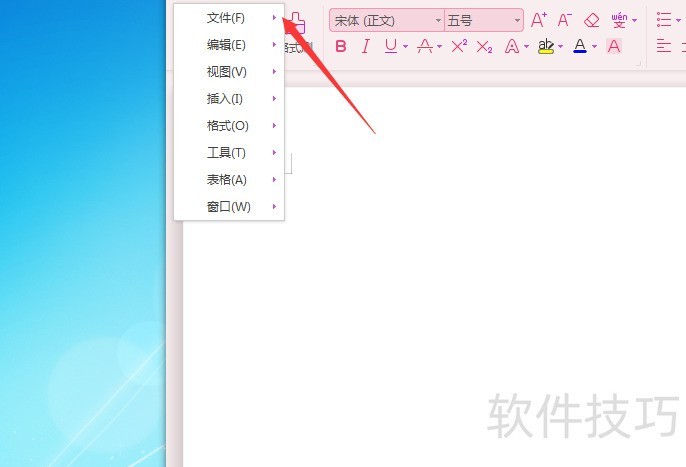
3、 然后在里面点击【本机上的模版】选项,如图所示。
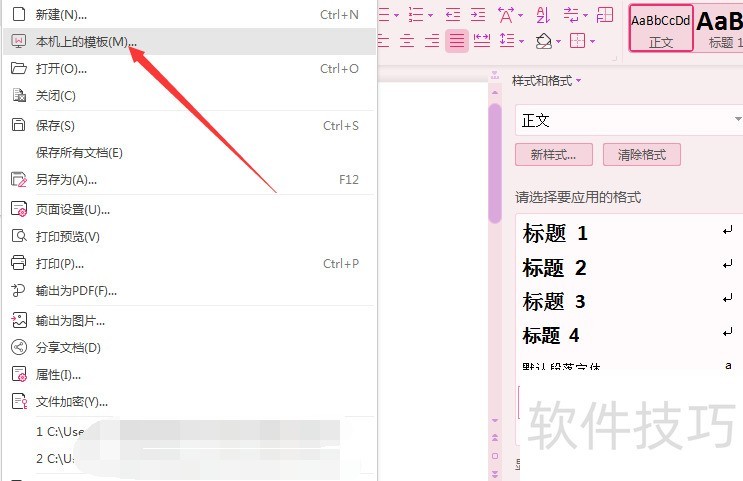
4、 然后会打开一个窗口,在里面点击选项,找到自己需要的模版,如图所示。
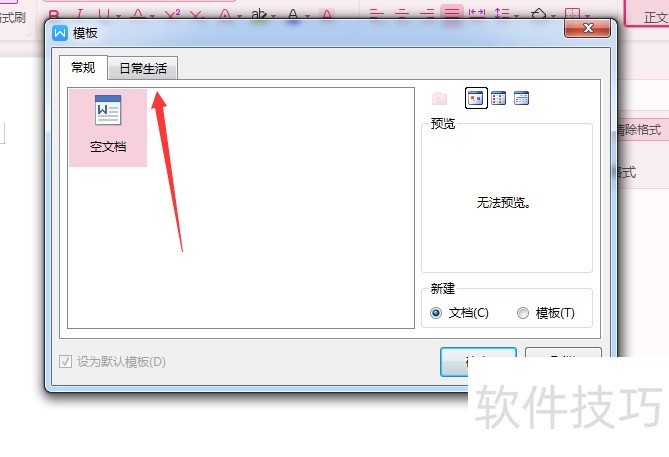
5、 然后选中要使用的模版,点击下面的【确定】按钮,如图所示。
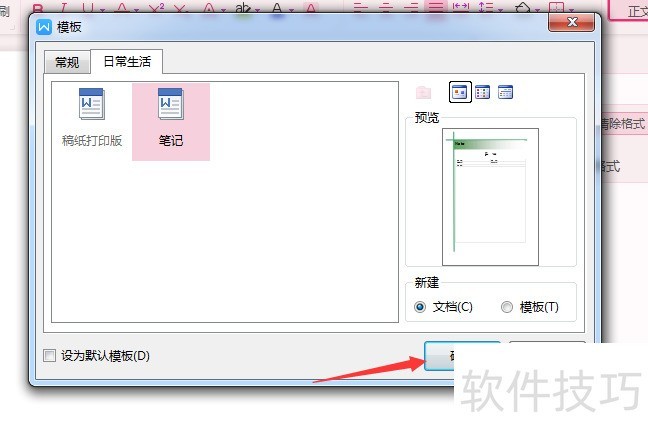
文章标题:WPS2019文字怎么使用模版
文章链接://www.hpwebtech.com/jiqiao/208548.html
为给用户提供更多有价值信息,ZOL下载站整理发布,如果有侵权请联系删除,转载请保留出处。
相关软件推荐
其他类似技巧
- 2024-08-23 16:07:02WPS2019文字怎么使用模版
- 2024-08-23 16:05:02win10上安装wps2019过程步骤
- 2024-08-23 16:01:02wps演示中如何给幻灯片插入地图
- 2024-08-23 15:58:02WPS手机版如何开启应用锁?
- 2024-08-23 15:55:01WPS2019表格如何制作圆环图
- 2024-08-23 15:54:02演示文稿中缺失文字怎么办
- 2024-08-23 15:52:02wps 2019文字怎么设置上标效果?
- 2024-08-23 15:51:01WPS2019如何插入word文本垂直框列表
- 2024-08-23 15:47:02WPS文档输出为PDF时取消脚注和尾注链接
- 2024-08-23 15:45:02如何用wps做出ppt的图文穿插效果
金山WPS Office软件简介
WPS大大增强用户易用性,供用户根据特定的需求选择使用,并给第三方的插件开发提供便利。ZOL提供wps官方下载免费完整版。软件特性:办公, 由此开始新增首页, 方便您找到常用的办公软件和服务。需要到”WPS云文档”找文件? 不用打开资源管理器, 直接在 WPS 首页里打开就行。当然也少不了最近使用的各类文档和各种工作状... 详细介绍»









